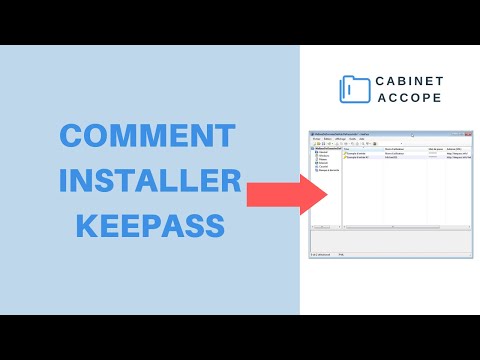le Registre Windows est une application graphique qui gère la base de données de tous les paramètres de configuration, stocke des informations sur le matériel et les options du système. En d'autres termes, le registre Windows n'est rien d'autre qu'un référentiel de configurations et de paramètres permettant aux utilisateurs d'afficher et de modifier les paramètres avancés. Il donne une idée claire de la configuration de la mémoire sur votre système et des programmes essentiels prenant en charge le démarrage du système d’exploitation. Les utilisateurs peuvent afficher et modifier le registre Windows à l'aide de l'éditeur de registre Windows.
Bien que le registre Windows ait rarement besoin de modifications, il peut arriver que l'administrateur doive modifier les clés de registre corrompues ou même supprimer les clés de registre corrompues. Les administrateurs système peuvent également souvent utiliser l’éditeur de registre pour importer des fichiers.reg ou les exporter, ainsi que pour créer les clés et les sous-clés de registre. Avec l'aide de la base de registre, on peut facilement personnaliser l'environnement informatique pour personnaliser l'environnement. Bien qu'il ne soit pas recommandé d'apporter des modifications au registre, une petite erreur peut altérer le fonctionnement normal d'un système d'exploitation. Cependant, il est conseillé de créer une sauvegarde du registre avant de modifier le registre Windows.
Si vous utilisez assez souvent l’éditeur de registre, vous pouvez l’ouvrir en utilisant uniquement l’invite Exécuter (Winkey + R). Bien que nous recherchions tous un moyen pratique et rapide d'accéder à l'éditeur de registre, les raccourcis clavier de cet éditeur vous permettent de gagner un temps précieux. Bien qu’il n’existe pas de raccourci standard de ce type pour l’Éditeur de registre dans le système Windows, il est possible de créer les raccourcis de bureau pour l’éditeur de registre en suivant quelques étapes simples.
Dans cet article, nous expliquons comment créer un raccourci sur le bureau et un raccourci clavier pour ouvrir l'éditeur de registre. Nous expliquons également comment créer un fichier bat pour l'ouvrir et lui attribuer des privilèges d'administrateur.
Créer un raccourci sur le bureau pour ouvrir l'éditeur de registre
Pour créer un raccourci sur le bureau Windows, cliquez avec le bouton droit de la souris et cliquez sur Nouveau dans le menu contextuel.
Développez Nouveau et cliquez sur Raccourci pour ouvrir le Créer un raccourci sorcier.

Dans l’assistant Créer un raccourci, tapez le chemin suivant dans la case vide et cliquez sur Suivant.
C:Windows
egedit.exe


Pour faciliter encore la tâche et avoir un accès rapide au registre, vous pouvez affecter les raccourcis clavier pour ouvrir l'éditeur de registre.
Les étapes suivantes vous guideront dans l'attribution d'un raccourci clavier pour l'éditeur de registre.
Attribuer un raccourci clavier pour l'éditeur de registre
Localisez le raccourci de l'éditeur de registre nouvellement créé sur le bureau.
Faites un clic droit dessus et cliquez sur Propriétés. Aller à l'onglet raccourci.
Cliquez sur le champ de texte vide d'une touche de raccourci. Appuyez sur n’importe quelle touche pour attribuer la séquence au raccourci. N'oubliez pas la touche que vous avez choisie, CTRL + Alt y sera automatiquement préfixée.

Fournir des privilèges d'administrateur au raccourci de registre
Maintenant, pour ouvrir l'Éditeur du Registre en tant qu'administrateur, vous devez fournir des privilèges d'administrateur au raccourci sur le bureau.
Pour ce faire, localisez le raccourci de l'éditeur de registre nouvellement créé sur le bureau.
Faites un clic droit dessus et cliquez sur Propriétés.
Dans la fenêtre Propriétés, allez dans l’onglet Raccourci et cliquez sur le bouton Avancé.
Sélectionnez la case contre Exécuter en tant qu'administrateur.

Créer un fichier BAT pour l'éditeur de registre
L'autre méthode consiste à créer un fichier BAT sous forme de raccourci pour ouvrir l'éditeur de registre.
Les étapes suivantes guideront dans la création d'un fichier BAT.
Cliquez avec le bouton droit sur le bureau pour ouvrir le menu contextuel, puis cliquez sur Nouveau. Développez Nouveau et cliquez sur Document texte.
Type regedit dans le bloc-notes.

Aller aux fichiers et cliquez sur Enregistrer sous.
Dans la zone de texte, tapez le nom du fichier comme Éditeur de registre.bat.

Pour donner les privilèges d'administrateur, cliquez avec le bouton droit sur le raccourci nouvellement créé, puis cliquez sur Propriétés.
Allez sur l'onglet Sécurité et cliquez sur Autoriser le contrôle total pour les administrateurs.

Faites-nous savoir si vous avez des questions ou des observations à formuler.
Lire la suite: Conseils et fonctionnalités de l'éditeur de registre.